联想 lenovo F31 WIN7 驱动 安装全指南
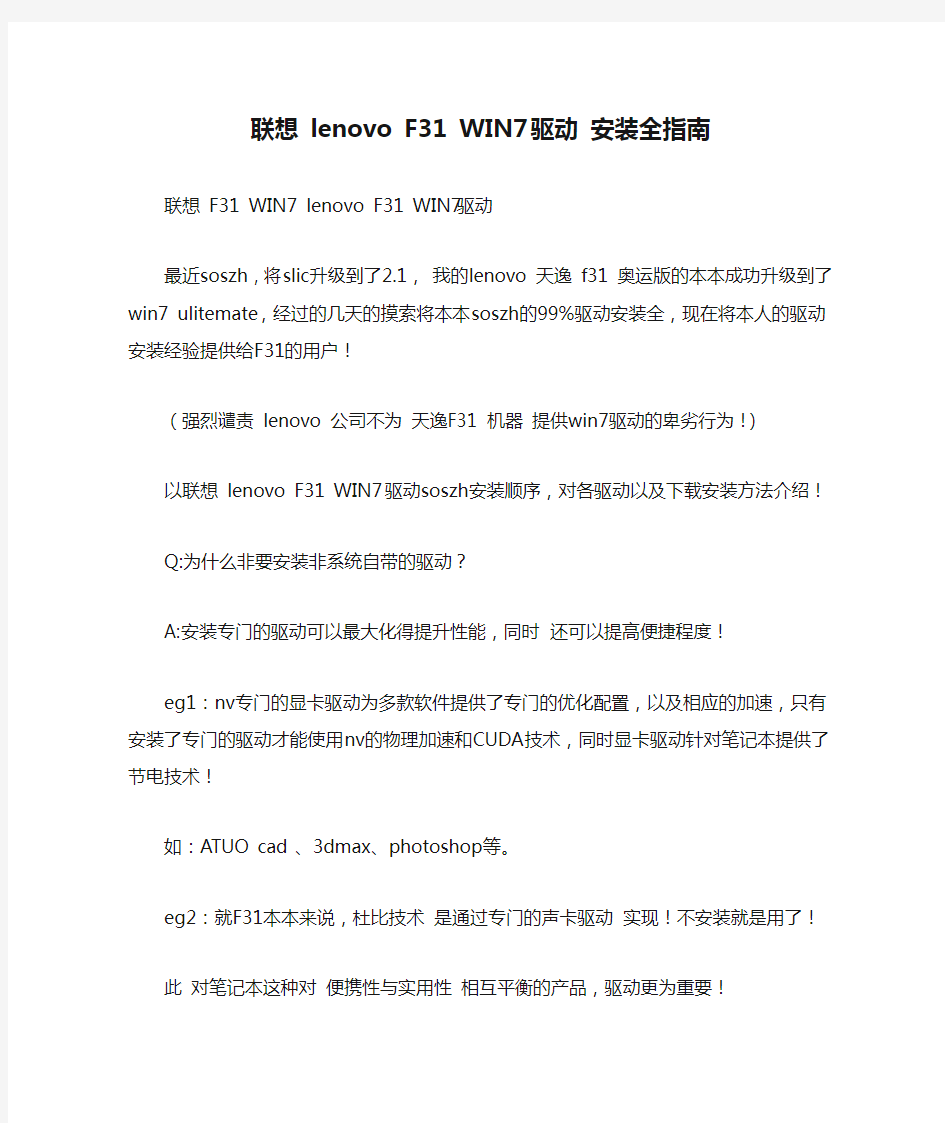
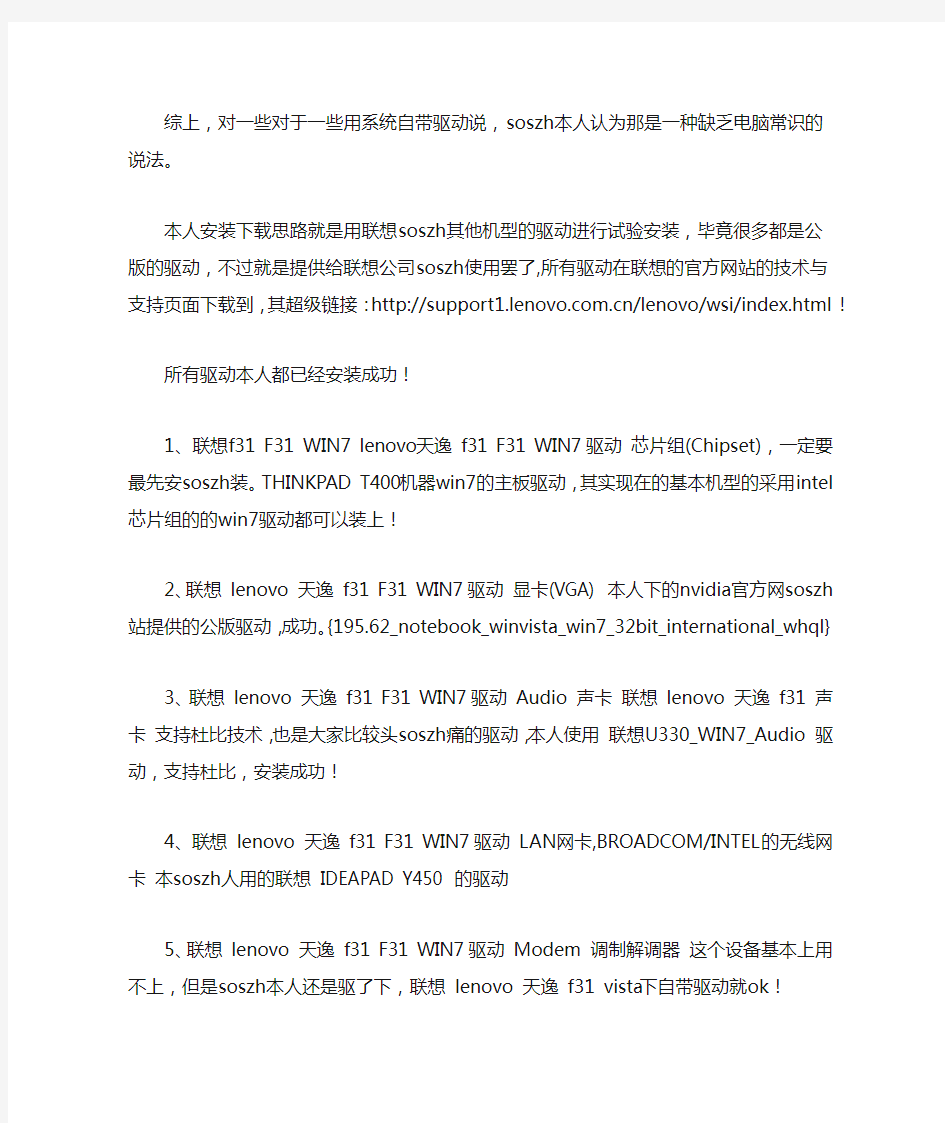
联想 lenovo F31 WIN7 驱动安装全指南
联想 F31 WIN7 lenovo F31 WIN7 驱动
最近soszh,将slic升级到了2.1,我的lenovo 天逸 f31 奥运版的本本成功升级到了win7 ulitemate,经过的几天的摸索将本本soszh的99%驱动安装全,现在将本人的驱动安装经验提供给F31的用户!
(强烈谴责 lenovo 公司不为天逸F31 机器提供win7驱动的卑劣行为!)
以联想 lenovo F31 WIN7 驱动soszh安装顺序,对各驱动以及下载安装方法介绍!
Q:为什么非要安装非系统自带的驱动?
A:安装专门的驱动可以最大化得提升性能,同时还可以提高便捷程度!
eg1:nv专门的显卡驱动为多款软件提供了专门的优化配置,以及相应的加速,只有安装了专门的驱动才能使用nv的物理加速和CUDA技术,同时显卡驱动针对笔记本提供了节电技术!
如:ATUO cad 、3dmax、photoshop等。
eg2:就F31本本来说,杜比技术是通过专门的声卡驱动实现!不安装就是用了!
此对笔记本这种对便携性与实用性相互平衡的产品,驱动更为重要!
综上,对一些对于一些用系统自带驱动说,soszh本人认为那是一种缺乏电脑常识的说法。
本人安装下载思路就是用联想soszh其他机型的驱动进行试验安装,毕竟很多都是公版的驱动,不过就是提供给联想公司soszh使用罢了,所有驱动在联想的官方网站的技术与支持页面下载到,其超级链接:https://www.360docs.net/doc/d116574776.html,/lenovo/wsi/index.html!
所有驱动本人都已经安装成功!
1、联想f31 F31 WIN7 lenovo 天逸 f31 F31 WIN7 驱动芯片组(Chipset),一定要最先安soszh 装。THINKPAD T400机器win7的主板驱动,其实现在的基本机型的采用intel芯片组的的win7驱动都可以装上!
2、联想 lenovo 天逸 f31 F31 WIN7 驱动显卡(VGA) 本人下的nvidia官方网soszh站提供的公版驱动,成功。{195.62_notebook_winvista_win7_32bit_international_whql}
3、联想 lenovo 天逸 f31 F31 WIN7 驱动 Audio 声卡联想 lenovo 天逸 f31 声卡支持杜比技术,也是大家比较头soszh痛的驱动,本人使用联想U330_WIN7_Audio 驱动,支持杜比,安装成功!
4、联想 lenovo 天逸 f31 F31 WIN7 驱动 LAN网卡,BROADCOM/INTEL的无线网卡本soszh人用的联想 IDEAPAD Y450 的驱动
5、联想 lenovo 天逸 f31 F31 WIN7 驱动 Modem 调制解调器这个设备基本上用不上,但是soszh 本人还是驱了下,联想 lenovo 天逸 f31 vista下自带驱动就ok!
6、联想 lenovo 天逸 f31 F31 WIN7 驱动 camera摄像头(XP SP3已经不用再安装HF补丁!)本人soszh用的联想 IDEAPAD Y450 的win7驱动,其实联想 lenovo 天逸 f31 vista下自带驱动应该也可以,再配合联想的Lenovo EasyCapture软件!
7、联想 lenovo 天逸 f31 F31 WIN7 驱动 cardread读卡器本人用的soszh联想 IDEAPAD U330 的win7驱动
8、联想 lenovo 天逸 f31 F31 WIN7 驱动 powermanager电源管理在电源管理软件本人基本soszh上试用了联想所有机型的笔记本的电源管理软件,最后还是用的联想 lenovo 天逸 f31 vista下自带驱动,因为在这个软件中也soszh带了键盘的驱动包括一些快捷按键的图标和novo 的驱动和图标程序,但是有个小问题,联想 lenovo 天逸 f31 的 Lenovo EasyCapture 快捷按键的失效,即使自soszh定义按键也无法使用~~待高手解决,其他的键盘按键和novo按键都好用!
9、联想 lenovo 天逸 f31 F31 WIN7 驱动 TouchPad触摸板触摸板的soszh驱动其实联想也是用
公版的驱动,本人用的是IDEAPAD Y450 的win7驱动,安装成功!
10、联想 lenovo 天逸 f31 F31 WIN7 驱动 CIR 是联想红外线遥soszh控器的程序,要是没有遥控器的驱动可以不安装,本人安装了此驱动,安装的是lenovo 天逸 f31 vista下自带驱动,安装成功!
11、联想 lenovo 天逸 f31 F31 WIN7 驱动 EQI驱动(关键是音效切soszh换的橙色圆点无法正常切换音效)此按钮需soszh要单独驱动,直接安装联想 lenovo 天逸 f31 vista下自带 eqi 驱动按键无法使用。解决方法:安装VISTAsoszh的EQI驱动后,到EQI的安装目录下把EQI.exe文件设置为VISTA SP2兼容模式运行即正常。
12、联想 lenovo 天逸 f31 F31 WIN7 驱动 APS,硬盘防震系统,soszh本人soszh使用联想
U330_WIN7_32bit_APS 驱动,直接安装通过,成功!
其他原机带软件 ReadyComm4.0 soszh本人soszh安装的vista下的也可正常使用,ReadyComm5.0为最近版本很好下!
Qualcomm USB驱动安装步骤
高通USB驱动安装步骤 1. 需要的文件 \\192.168.50.11\Common\Tools\7k_required\android_usb_windows.zip \\192.168.50.11\Common\Tools\7k_required\QPST_WINAND1000\HY11-VN949-1.zip 解压缩2个文件,其中,解压缩HY11-VN949-1.zip后出现3个子目录
选择“下一步” 2.1 DIAG/Modem/GPS设备的安装 对第1 (DIAG), 2 (Modem), 4 (GPS)个设备,选择如下:
选择“在这些位置上搜索最佳驱动程序”,然后浏览路径时,选择解压出来的
联想自带WIN7家庭普通版升级到旗舰版
众所周知,Windows7旗舰版拥有WINDOWS7系统的全部功能,而家庭普通版作为最低级的版本则少了很多。虽然说旗舰版当中我们有很多功能确实用不到,但还是有不少功能是很实用的!比如Aero桌面背景幻灯片的切换(立体切换更容易让我们快速切换程序),截图工具(家鸡版没有,害我每次截图都得开QQ),便笺(这个可以很方便的随时让你记录下你想要的东西),此外,旗舰版还拥有自带的高级备份(联想有一键还原7.0),Aero 晃动功能,Windows Media Center,Windows触控功功能。最关键的还是旗舰版拥有Windows XP模式!能够让你在win7下以运行程序的方式运行XP系统!这将大大提高Win7系统的兼容性!免去了安装双系统的烦劳!此外,Win7的安全性也得到了很大的提升!如果在XP模式下发现了病毒,可以直接关掉XP系统而Win7则毫发无损!另外,Win7旗舰版还拥有漂亮的半透明窗口,Aero 桌面透视功能,看起来赏心悦目! 当我们打开WIN7家庭版系统,进入桌面时,首先打开开始菜单,里面有一个程序叫做Windows Anytime Update的程序(如果开始菜单里没有那么所有程序里肯定有!),打开,然后在弹出的窗口中点击用序列号进行升级!然后在里面输入27GBM-Y4QQC-JKHXW-D9W83-FJQKD(注意!这是升级由家庭初级版升级至家庭专业版的序列号!必须先从初级版升级至专业版,才能从专业版升级为旗舰版!不能越级升级!)之后经过验证序列号,下载并安装升级组件,下载并安装系统补丁,然后自动关机升级,自动重启升级之后就是家庭高级版了!时间大概在20MIN左右! 接下来可就是从家庭高级版升级至旗舰版了!过程较上面完全一样!升级的序列号为6K2KY-BFH24-PJW6W-9GK29-TMPWP或22TKD-F8XX6-YG69F-9M66D-PMJB这次升级过程较短,大概10MIN左右!主要是需要安装的系统补丁少了很多) 注意:升级中请注意全程不可断电,建议插上电池并有外接电源后进行!升级中有联网要求,必须联网,整个升级过程大概为30+分钟! 转自:ambitiousxyang 附: 宏基ACER 序列号: FJGCP-4DFJD-GJY49-VJBQ7-HYRR2 Windows 7 旗舰版1: 戴尔DELL 序列号: 342DG-6YJR8-X92GV-V7DCV-P4K27 2: 联想LENOVO 序列号: 22TKD-F8XX6-YG69F-9M66D-PMJBM 3: 三星SAMSUNG 序列号:49PB6-6BJ6Y-KHGCQ-7DDY6-TF7CD ------------------------------------------------------------------------ 4: 宏基ACER 序列号: YKHFT-KW986-GK4PY-FDWYH-7TP9F Windows 7 专业版5: 戴尔DELL 序列号: 32KD2-K9CTF-M3DJT-4J3WC-733WD 6: 惠普HP 序列号: 74T2M-DKDBC-788W3-H689G-6P6GT
联想笔记本安装驱动步骤
所谓安装驱动~ 其实就和安装QQ一样的简单 点击下一步下一步完成之类的~很简单的,重要的是要找对驱动,要对号入座,驱动安装要有 一定的顺序 在安装驱动的过程中,如果遇到需要你选择重启的,请一律选择不要重启! `````````````````````````````````````````````````````````````````````````````` `````````````````````````````````````````````````````````````````````````` 开始讲解驱动安装的顺序了 第一步:安装INTEL的3个驱动[此3个驱动可同时安装] Chipset(主板芯片组驱动) IRST.exe(快速存储技术) IntelME.exe(Intel ME驱动) 第二步:声卡驱动以及显卡驱动[声卡和显卡驱动可同时安装,显卡驱动请先安装集显后再 安装独显] Audio.exe(声卡驱动) 显卡驱动请先安装集显后再安装独显 1、 VGA_Intel.exe(Intel显卡驱 动) 2、VGA_NV.exe(NVIDIA显卡驱动) 如果你操作够快的话,也可和第三步同时进 行安装 第三步:安装列表所述驱动 LAN.exe(网卡驱动) Touchpad.exe(触控板驱动) Cardreader.exe(读卡器驱动) 第四步:安装联想电源管理 PM.exe(电源管理软件)
第五步:安装摄像头以及SRS驱动[可同时进行安装] Camera.exe(摄像头驱动) SRS(3D立体环绕音效) 第六步:需要逐个进行安装的驱动(请确保安装之前其他驱动已经安装完毕,不然以下驱 动是不能进行安装的~) 请逐个安装完成各个驱动(安装之前请记得 打开硬件开关) Wlan.exe(无线网卡驱动) Bluetooth.exe(蓝牙驱动) Onekey Theater(一键影音) 第七步:选择你电脑是否有以下组件再进行安装(大多数人不需要进行安装) TVTuner.exe(电视卡驱动) USB3.0.exe(USB3.0驱动) 第八步:随机软件安装(请选择自己有需要有用到的进行安装) 一键恢复(Lenovo Onekey Recovery) 人脸识别(VeriFace) 闪联任意通(ReadyComm) 摄像头拍照软件(Youcam) 联想IdeaLife 联想RIC智能伴侣(Robust Intelligent Companion) 联想通行证服务(LPS)
lenovo电脑win7系统升级指导
联想自带win7家庭版升级win7旗舰版 众所周知,Windows7旗舰版拥有WINDOWS7系统的全部功能,而家庭普通版作为最低级的版本则少了很多。虽然说旗舰版当中我们有很多功能确实用不到,但还是有不少功能是很实用的!比如Aero桌面背景幻灯片的切换(立体切换更容易让我们快速切换程序),截图工具(家鸡版没有,害我每次截图都得开QQ),便笺(这个可以很方便的随时让你记录下你想要的东西),此外,旗舰版还拥有自带的高级备份(联想有一键还原7.0),Aero 晃动功能,Windows Media Center,Windows触控功功能。最关键的还是旗舰版拥有Windows XP模式!能够让你在win7下以运行程序的方式运行XP系统!这将大大提高Win7系统的兼容性!免去了安装双系统的烦劳!此外,Win7的安全性也得到了很大的提升!如果在XP模式下发现了病毒,可以直接关掉XP系统而Win7则毫发无损!另外,Win7旗舰版还拥有漂亮的半透明窗口,Aero 桌面透视功能,看起来赏心悦目! 当我们打开WIN7家庭版系统,进入桌面时,首先打开开始菜单,里面有一个程序叫做Windows Anytime Update的程序(如果开始菜单里没有那么所有程序里肯定有!),打开,然后在弹出的窗口中点击用序列号进行升级!然后在里面输入27GBM-Y4QQC-JKHXW-D9W83-FJQKD(注意!这是升级由家庭初级版升级至家庭专业版的序列号!必须先从初级版升级至专业版,才能从专业版升级为旗舰版!不能越级升级!)之后经过验证序列号,下载并安装升级组件,下载并安装系统补丁,然后自动关机升级,自动重启升级之后就是家庭高级版了!时间大概在20MIN左右! 接下来可就是从家庭高级版升级至旗舰版了!过程较上面完全一样!升级的序列号为6K2KY-BFH24-PJW6W-9GK29-TMPWP或22TKD-F8XX6-YG69F-9M66D-PMJB这次升级过程较短,大概10MIN左右!主要是需要安装的系统补丁少了很多) 注意:升级中请注意全程不可断电,建议插上电池并有外接电源后进行!升级中有联网要求,必须联网,整个升级过程大概为30+分钟! 1
扫描仪驱动安装步骤
扫描仪驱动安装步骤 一、安装 注意:安装扫描仪驱动前,请不要启动扫描仪。 1、打开光盘,双击“电子档案扫描必备软件”->“扫描仪软 件”->“扫描仪驱动” 2、双击“setup.exe”图标,点击“下一步” 3、点击“下一步” 4、点击“下一步” 5、点击“是” 6、选择要安装的目录,建议不与操作系统安装在同一磁盘 里,点击“下一步” 7、点击“下一步” 8、点击“下一步” 9、点击“下一步” 10、点击“完成” 二、更新 1、打开光盘,双击“电子档案扫描必备软件”->“扫描仪软 件”->“扫描仪补丁”->“ScannPatch” 2、双击“FhkSp”图标,显示“安装成功”,点击“确定”。 三、安装扫描仪设置软件 1、打开光盘,双击“电子档案扫描必备软件”->“扫描仪软 件”->“ScandAll”,双击“ScandAllPRO”的图标
2、去掉“安装Scan to Microsoft SharePoint。”前面的选项 “√”,点击“ok” 3、点击“下一步” 4、选择“我接受许可证协议中的条款”,点击“下一步” 5、点击“下一步” 6、选择要安装的目录,建议不与操作系统安装在同一磁盘 里,点击“下一步” 7、点击“下一步” 8、点击“下一步” 9、点击“完成” 四、配置扫描仪 1、打开扫描仪开关,启动扫描仪 2、双击桌面快捷方式图标,打开扫描仪配置软件 3、点击菜单栏中的“扫描”->“选择扫描仪” 4、如下图所示,选择扫描仪fi-6130,点击选择 5、点击菜单栏中的“扫描”->“设置” 6、进入设置界面,在“图像模式”下拉选项中,选择“灰度” 7、点击下面的“选项”按钮 8、在“旋转”选项卡中,“自动检测尺寸和偏斜”选项中,选 择“自动页面尺寸检测”。 9、在“工作/缓存”选项卡中,“预先抓纸”选项中,选择“重 叠检测(超声波)”。
联想台式电脑win10改win7系统教程
联想台式电脑win10改win7系统教程 很多人发现刚买的联想台式电脑自带的是win10系统,而他们更习惯的是win7 64位系统,那么要怎么把预装的win10换成win7系统呢?要把win10换成win7需改BIOS和硬盘分区表,下面系统城小编就跟大家分享联想台式机和一体机电脑win10改win7系统的方法。 一、操作准备 1、备份硬盘所有重要的数据 2、准备一个4G大小的U盘,做成U盘PE启动盘 3、操作系统:联想Lenovo专用GHOST WIN7 64位安全稳定版 4、安装步骤:怎么用U盘安装win7系统 二、联想台式机win10换win7步骤 1、按电源键启动,再出现开机画面时按下F1键进入BIOS; 2、按→方向键移动到Exit,选择OS Optimized Defaults回车,设置成Disabled,按回车键; 3、这时会弹出警告,直接按Enter键;
4、按F9加载默认设置,回车确认; 5、转到Startup,把CSM设置成Enabled;
6、Boot Mode设置成Legacy Only,回车确认; 7、按下F10,选择Yes回车保存;
8、插入U盘启动盘,开机按F12,在启动菜单选择USB选项回车; 9、从U盘启动进入这个界面,选择02回车运行PE系统;
10、打开DiskGenius分区工具,把硬盘转换成MBR格式,再进行快速分区; 11、接着打开PE一键装机,自动加载系统映象,点击安装到C盘,确定;
12、进入这个界面,开始进行系统的安装,之后的过程就是自动完成的。 联想台式电脑和一体机把win10系统改成win7系统的方法就是这样了,大家有需要的话就可以根据上述步骤来操作。
最科学的电脑装驱动顺序
最科学的电脑装驱动顺序 驱动, 科学, 顺序, 电脑 详细步骤如下 1.系统:(这里专指Windows视窗系统,如果要装Linux,那么完全没必要往下看) 2.系统补丁(可稍后,也可以在反病毒和防火墙软件的保护下“在线更新”) 3.主板驱动(另:intel主板的用户如需组建Raid,除在Bios中正确设置,及在装系统时F6加载外,还需在,安装主板驱动后马上安装Intel(R) Application Accelerator Raid) 4.DirectX 9.0c(XPSP2不能免!它自带的版本不是最新的!) 5.显示卡驱动 6.显示器驱动(名牌显示器一般是有驱动的,而没有的用户也无需沮丧。使用系统自带的"即插即用显示器"也可,CRT刷新率达到85Hz,LCD达到60HZ,另:LCD的刷新率并不绝对,如果厂商推荐值是75Hz,那就应该设置为75Hz。) 7.声卡驱动 8.网卡驱动(7.8的顺序其实现在无所谓,但是在以前,Modem还流行的时候,如果不先装声卡驱动而装Modem的,就极容易和带语音功能的Modem产生冲突,所以保险起见,还是先装声卡驱动好,我想,这也符合大家的一般习惯吧~~~) 9.鼠标驱动(非名牌的三键鼠标一般无需装驱。但是通过安装罗技的这款通用驱动,可以提高些许性能,并增加一些实用的小功能,主要是自定义按钮方面的) 0。其余外设 重要的五点: 1.安装过程中,需重启时,不要犹豫!马上重启!(否则后患无穷,此恨绵绵无绝期.......) 2.以上驱动皆应该是最新的官方WHQL驱动!!(BETA驱动及“泄露”版驱动建议不要尝试,除非你有“神农氏”尝百草的勇气)另:在安装了新驱动后,“设备管理器”中的驱动“发布日期”可能没有发生任何变化????正常的。因为现在的驱动安装程序,为了方便大家,包含的通常是“一个系列”的驱动,每次更新并不意味这个系列中所有型号的硬件都会驱动更新,有更新都是那些较新发布的型号。
计算机驱动程序的安装顺序
驱动程序的安装顺序 安装驱动程序是新系统装好后的必经步骤,虽然现在的微软操作系统已经自带了绝大部分硬件的驱动程序,但是要想获得系统的稳定和最佳的性能,就得按一定的顺序,安装合适的驱动了。 一. 安装操作系统后,首先应该安装操作系统的Service Pack(SP)补丁。 因为驱动程序直接面对的是操作系统和硬件,所以首先应该用SP补丁解决操作系统的兼容性问题,这样才能尽可能保证操作系统与驱动程序的无缝结合。 二. 安装主板驱动。 主板驱动主要是用来开启主板芯片组内置功能及特性的,需要说明的是这里的主板驱动指的是板载芯片组的驱动,它包括主板上集成的声卡、网卡等板载设备对应的驱动。三. 安装DirectX驱动。 目前Vista及其以上系统内置了DirectX 10版本或以上的驱动,不过对于游戏玩家还需要安装相应的DirectX 9版本驱动。 DirectX是微软镶嵌在操作系统上的应用程序接口(API),DirectX由显示、声音、输入和网络四个部分组成;其中显示部分又分为Direct Draw(2D加速)和Direct 3D(3D 加速)两个部分。 四. 安装其他内设驱动。 1.安装显卡驱动。 显卡驱动应放在诸如声卡、网卡、视频卡、1394采集卡等其他插在主板上的内设之前,这不仅是为了能够提供更舒适的操作界面、减少黑屏死机的几率,更重要的是为了避免与其他内设之间发生冲突和兼容性问题。应注意的是安装显卡驱动后最好重启系统,再进行其他操作。 2.安装声卡、网卡、视频卡、1394采集卡等插在主板上的其他内备驱动。 五. 安装打印机、扫描仪等其他外设驱动。
如何获取驱动程序 知道了驱动程序的安装顺序后,我们就要来获取驱动程序,为安装做准备。不过驱动程序这么多,我们怎么样才能获取到正确的驱动程序?这就要求我们能了解计算机中各个硬件设备的型号,然后才知道我们需要那些相应的硬件驱动程序。 当然,如果电脑对于您来说只是工具的话,完全不用这么费心,只需使用我们的驱动精灵软件,就可以安装全部的驱动,方便快捷。 获取驱动程序前的准备——识别硬件型号。对于硬件型号的识别,首先建议使用各种检测软件,这样我们在Windows下就能得到相关的硬件信息,直观方便。这里推荐使用Everest工具来识别硬件型号。 目前,Everest软件能够识别绝大部分硬件型号,如果遇到无法识别的硬件,可以按照如下方法识别。 (1)查看硬件说明书 我们在购买来硬件之后,一般都带有说明书和驱动光盘(或软盘)。在说明书中会详细介绍了此硬件的型号,以及该硬件在各种操作系统中的安装方法。 (2)观察硬件外观 在一些硬件的外观上通常会印有自己的型号等,就算不知道是哪个厂商生产的,我们也可以使用通用的公版驱动程序来进行驱动。 (3)通过开机自检画面看硬件设备的型号。 在开机时,电脑会自动检测各硬件,然后显示出硬件的信息,但是这些信息出现的时间很短,随即就会进入系统,不过只要按下键盘上的“Pause Break”键,我们就可以使该开机信息画面暂停了,以便我们慢慢查看,按回车键它又会继续运行了。
联想中文版Windows7系统恢复光盘下载大全
联想中文版Windows7系统恢复光盘下载大全 一个月前,鉴于《国内70%以上的装机盘都含有病毒》,软媒论坛对Windows系统下载区进行了全面的清理,只准发布微软原版的光盘镜像,只准发布品牌机厂商的原版OEM系统光盘镜像,同时,加上了原版光盘SHA1值等校验数据,彻底确保100%的无毒原版。 今天特别整理了下联想简体中文版的Windows7系统恢复光盘的下载地址大全(看下载地址就知道了,联想官方的),地址在文章下方,在下载之前,请务必务必看一下—— 重要提醒!! 1、请不要直接点击下载,否则,会提示无权限。请使用迅雷等支持死链和授权路径下载的软件; 2、本文提供的是联想的Win7系统“恢复光盘”,而不是安装光盘,当然,您可以用这个光盘来达到装机的目的。 3、本文提供的光盘都是32位,64位的正在整理,如果您能提供也请告知。 4、建议您参考的文章如下: 1)《Windows7 简体中文正式零售版下载大全纯净微软官方原版》 2)《Win7神key9枚无需破解直接激活Win7》 3)《不激活不破解免费使用正版Win7一年》 4)《联想、DELL等品牌机OEM原版Windows7系统下载大全》本文整理中,即将提供 联想Lenovo 简体中文版Windows7系统恢复光盘下载大全: ? Win7 Professional 32位简体中文系统恢复光盘 适合型号:ThinkPad T400 T500 T400S R400 R500 W500 DISK1 大小:2.51GB 请用迅雷等软件下载 https://www.360docs.net/doc/d116574776.html,/Think/ThinkPad/T_Series/ T400S/T400s T R W 400 500 Win7-Professi onal 32 SC 58Y3243/DISK1 71Y7097.iso DISK2 大小:4.14GB 请用迅雷等软件下载 https://www.360docs.net/doc/d116574776.html,/Think/ThinkPad/T_Series/ T400S/T400s T R W 400 500 Win7-Professi onal 32 SC 58Y3243/DISK2 58Y3344.iso ? Win7 Home Basic 32位简体中文系统恢复光盘 适合型号:ThinkPad X301 X200 X200S X200T DISK1 大小:2.49G 请用迅雷等软件下载 https://www.360docs.net/doc/d116574776.html,/Think/ThinkPad/X_Series/ X301 X200 s X200T Win7-HB 32 SC 58Y39 08/DISK1 71Y7088.iso DISK2 大小:3.89G 请用迅雷等软件下载 https://www.360docs.net/doc/d116574776.html,/Think/ThinkPad/X_Series/ X301 X200 s X200T Win7-HB 32 SC 58Y39 08/DISK2 58Y3938.iso ? Win7 Home Premium 32位简体中文系统恢复光盘 适合型号:ThinkPad X200 X200S X200T X301 DISK1 大小:2.49GB 请用迅雷等软件下载 https://www.360docs.net/doc/d116574776.html,/Think/ThinkPad/X_Series/ /X301 X200 s X200T Win7-HP 32 SC 58Y3 917/DISK1 71Y7091.iso DISK2 大小:3.89GB 请用迅雷等软件下载 https://www.360docs.net/doc/d116574776.html,/Think/ThinkPad/X_Series/ /X301 X200 s X200T Win7-HP 32 SC 58Y3 917/DISK2 58Y3938.iso ? Win7 Professional 32位简体中文系统恢复光盘 适合型号:ThinkPad X200 X200S X200T X301
重装系统后驱动安装
安装驱动程序是新系统装好后的必经步骤,虽然从Windows XP开始,微软的操作系统已经自带了绝大部分硬件的驱动程序,但是要想获得最佳性能,安装最新的驱动还是必要的。下面就为大家介绍一下合理的驱动安装顺序,因为驱动安装驱动对系统的稳定和性能都有一定的影响。 第一步,安装操作系统后,首先应该装上操作系统的Service Pack(SP)补丁。 我们知道驱动程序直接面对的是操作系统与硬件,所以首先应该用SP补丁解决了操作系统的兼容性问题,这样才能尽量确保操作系统和驱动程序的无缝结合。 Windows系统可以到微软的官方网站下载最新补丁,当然也可用通过第三方工具下载。 第二步,安装主板芯片组驱动。 主板驱动主要用来开启主板芯片组内置功能及特性,需要说明的是这里的主板驱动仅指的是芯片组驱动(主板芯片组驱动能够识别出相应芯片的主板,并自动安装相应的Inf文件以体现芯片组的功能特征,例如对PCI和ISAPNP服务的支持,对AGP、SATA、USB、IDE/AT A33/A TA66/ATA100支持、对PCIe的支持等等),而主板上集成的声卡、网卡等设备还需要安装其对应的驱动,需要说明的是目前大部分采用NVIDIA芯片组的主板,其驱动包内置了声卡、网卡等集成设备驱动,不需要用户另外安装。 第三步,安装DirectX驱动。 这里一般推荐安装最新版本,目前Vista及其以上系统内置了DirectX 10版本,不过对于游戏玩家还是需要安装相应的DirectX 9版本。 最新DirectX软件下载地址:https://www.360docs.net/doc/d116574776.html,/search/1301-630-h1408/ DirectX相关知识补充: DirectX是微软嵌在操作系统上的应用程序接口(API),DirectX由显示部分、声音部分、输入部分和网络部分四大部分组成,显示部分又分为Direct Draw(负责2D加速)和Direct 3 D(负责3D加速),所以说Direct3D只是它其中的一小部分而已。 而新版本的DirectX改善的不仅仅是显示部分,其声音部分(DirectSound)——带来更好的声效;输入部分(Direct Input)——支持更多的游戏输入设备,并对这些设备的识别与驱动上更加细致,充分发挥设备的最佳状态和全部功能;网络部分(DirectPlay)——增强计算机的网络连接,提供更多的连接方式。只不过是DirectX在显示部分的改进比较大,也更引人关注,才忽略了其他部分的功劳,所以安装新版本的DirectX的意义并不仅是在显示部分了。当然,有兼容性问题时另当别论。 第四步,安装显卡驱动。 之所以把显卡放在诸如声卡、网卡等其他设备前面,是因为安装显卡驱动后,不仅能够提供更为舒适的操作界面,还能减少黑屏死机的几率。注意,安装显卡驱动后推荐重启系统然后再进行其他操作。 第五步,安装声卡网卡等插在主板上的其他设备驱动。 第六步,安装打印机、扫描仪等其他外设驱动。 按照这样的顺序安装就能使系统文件合理搭配,协同工作,充分发挥系统的整体性能。 最后要说的是对于键盘、鼠标、显示器等设备也都具有专门的驱动,尤其是一些大品牌厂商。虽然这些设备能够被系统正确识别并使用,但是在安装对应的驱动后,不仅能提高稳定性和
ThinkPad预装WIN7系统一键恢复【联想官方给出的方法】
Windows7一键恢复的方法 问题描述 预装WIN7系统一键恢复到出厂状态的操作方法(适用机型:ThinkPad SL410、SL510、X200,W500,T400,T500,R400预装win7的机型) 注意:在您做一键恢复到出厂设置前,请一定要备份您的各个分区的重要数据到移动硬盘或者其他计算机。因为一键恢复到出厂状态后,您存在电脑上的资料就都没有了。如果您有多个分区而仅恢复C盘的话,也同样请您备份其他几个分区的重要数据,以防数据丢失。(分区操作有可能会影响到一键恢复功能。如果您以后需要分区,建议您备份好各盘的数据资料,同时通过控制面板中的Lenovo-出场恢复光盘功能创建一套完整的WIN7系统恢复光盘(该光盘可将您的机器恢复到出厂状态,如果您需要了解创建恢复光盘的方法,可联系800-990-8888咨询,或在https://www.360docs.net/doc/d116574776.html,上获得在线支持)。 本文档是预装WIN7系统一键恢复的操作步骤,供您需要时参考。整个恢复时间可能要在40分钟左右。(根据机器配置所用时间也会有不同) 解决方案: 1、开机按蓝色键或者F11键进入一键恢复界面 2、选择继续
3、选择左下角的启用高级版Rescue and Recover 4、选择左侧的复原系统
5、选择将硬盘驱动器复原到原始出厂状态,然后单击下一步 6、选择我不想保留任何文件,然后单击下一步
7、出现复原系统的选项后单击下一步
8、单击后屏幕会出现如下选项,选择确定,系统将会重新启动 9、重启后系统将会自动重新进入一键恢复界面 10、重新进入一键恢复界面后,会出现语言选项,选择简体中文(Simplified Chinese),然后 单击下一步继续 注:此选项只是恢复系统过程中语言的选择,无论您选择哪种语言,恢复后的系统都是简体中文版)
驱动程序详解及安装方法
驱动程序详解及安装方法 想要熟知驱动安装方法首先要了解电脑硬件大概信息,了解了硬件信息安装就比较简单了,下面笔者为大家详解,首先我们了解驱动为何物。 一、什么是驱动程序 根据百度百科:驱动程序,英文名为Device Driver,全称为设备驱动程序,是一种可以使计算机和设备通信的特殊程序,可以说相当于硬件的接口,操作系统只有通过这个接口,才能控制硬件设备的工作,假如某设备的驱动程序未能正确安装,便不能正常工作。因此,驱动程序被誉为硬件的灵魂、硬件的主宰、和硬件和系统之间的桥梁等。 刚安装好的系统操作系统,很可能驱动程序安装得不完整。硬件越新,这种可能性越大。菜菜熊之前看到的图标很大且颜色难看就是没有安装好驱动的原因。 二、驱动程序的作用 随着电子技术的飞速发展,电脑硬件的性能越来越强大。驱动程序是直接工作在各种硬件设备上的软件,其驱动这个名称也十分形象的指明了它的功能。正是通过驱动程序,各种硬件设备才能正常运行,达到既定的工作效果。
硬件如果缺少了驱动程序的驱动,那么本来性能非常强大的硬件就无法根据软件发出的指令进行工作,硬件就是空有一身本领都无从发挥,毫无用武之地。这时候,电脑就正如古人所说的万事俱备,只欠东风,这东风的角色就落在了驱动程序身上。如此看来,驱动程序在电脑使用上还真起着举足轻重的作用。 从理论上讲,所有的硬件设备都需要安装相应的驱动程序才能正常工作。但像CPU、内存、主板、软驱、键盘、显示器等设备却并不需要安装驱动程序也可以正常工作,而显卡、声卡、网卡等却一定要安装驱动程序,否则便无法正常工作。这是为什么呢? 这主要是由于这些硬件对于一台个人电脑来说是必需的,所以早期的设计人员将这些硬件列为BIOS能直接支持的硬件。换句话说,上述硬件安装后就可以被BIOS和操作系统直接支持,不再需要安装驱动程序。从这个角度来说,BIOS也是一种驱动程序。但是对于其他的硬件,例如:网卡,声卡,显卡等等却必须要安装驱动程序,不然这些硬件就无法正常工作。 三、驱动程序的界定 驱动程序可以界定为官方正式版、微软WHQL认证版、第三方驱动、发烧友修改版、Beta测试版。初学者尽量安装官方正式版,当然如果你脱离了菜鸟就可以尝试下各种版本的驱动。 动手安装驱动程序之前,必须先搞清楚,哪些硬件是需要安装驱动程序的,哪些是不需要的。根据前面的介绍,CPU、内存、软驱、键盘、显示器等一般都
电脑驱动程序安装顺序
台式机和笔记本的驱动程序安装顺序 下表概述了在戴尔台式机和笔记本上安装驱动程序的正确顺序。重新安装Microsoft? Windows? 后,请按照列出的顺序来重新安装驱动程序。建议您打印此列表以供安装驱动程序时参考。 注:如果未按顺序安装驱动程序,某些设备可能无法正常工作。 1. 台式机系统软件 (DSS) 或笔记本系统软件 (NSS)—可为操作系统提供关键更新和补丁程序的重要实用程序。如果要重新安装 Windows 驱动程序或更新全部驱动程序,则一定要先安装该软件。 DSS和NSS位于 Drivers and Downloads (驱动程序和下载)页面上的System Utilities Category (系统公用程序类别)的栏目内。 2. 芯片组—帮助 Windows 控制系统主板组件和控制器。位于 Drivers and Downloads (驱动程序和下载)页面上的 ChipsetCategory(芯片组及智能卡类别)的栏目内。 3. 显卡—增强视频性能。位于 Drivers and Downloads (驱动程序和下载) 页面上的Video Category (显卡类别)的栏目内。 4. 集成网卡(NIC)—启用和增强用于互联网或有线网络访问的网络控制器。此类驱动程序位于Drivers and Downloads (驱动程序和下载)页面上的Network Category (网卡无线及蓝牙类别)的栏目内。 5. 仅限笔记电脑:Dell Quickset 或 Dell Control Point Manager (DCP)—控制笔记本电脑上的电源管理、环境光线传感器、无线配置文件和安全功能。此类驱动程序位于 Drivers and Downloads (驱动程序和下载)页面上的Applications (应用程序)的栏目内。 6. 声卡—启用和增强音频控制器。此类驱动程序位于 Drivers and Downloads (驱动程序和下载)页面上的Audio Category (声卡类别)的栏目内。 7. 调制解调器—具有拨号上网功能。此类驱动程序位于 Drivers and Downloads (驱动程序和下载)页面上的 Communication Category (Modem和通讯类别)的栏目内。 8. 无线网卡—启用和增强无线网络控制器。此类驱动程序位于 Drivers and Downloads (驱动程序和下载)页面上的Network Category (网卡无线及蓝牙)的栏目内。
驱动安装正确顺序
驱动安装正确顺序 驱动程序安装的一般顺序 ==一般安装顺序== 驱动程序安装的一般顺序: 主板芯片组(Chipset)→显卡(VGA)→声卡(Audio)→网卡(LAN)→无线网卡(Wireless LAN)→红外线(IR)→触控(Touchpad)→PCMCIA 控制器(PCMCIA)→读卡器(Flash Media Reader)→调制解调器(Modem)→其它(如电视卡、CDMA上网适配器等等)。不按顺序安装很有可能导致某些软件安装失败。 第一步,安装操作系统后,首先应该装上操作系统的Service Pack(SP)补丁。我们知道驱动程序直接面对的是操作系统与硬件,所以首先应该用SP 补丁解决了操作系统的兼容性问题,这样才能尽量确保操作系统和驱动程序的无缝结合。 第二步,安装主板驱动。主板驱动主要用来开启主板芯片组内置功能及特性,主板驱动里一般是主板识别和管理硬盘的IDE驱动程序或补丁,比如Intel芯片组的INF驱动和VIA的4in1补丁等。如果还包含有AGP补
丁的话,一定要先安装完IDE驱动再安装AGP补丁,这一步很重要,也是很多造成系统不稳定的直接原因。 第三步,安装DirectX驱动。这里一般推荐安装最新版本,目前DirectX的最新版本是DirectX 9.0C。可能有些用户会认为:“我的显卡并不支持DirectX 9,没有必要安装DirectX 9.0C”,其实这是个错误的认识,把DirectX等同为了Direct3D。DirectX是微软嵌在操作系统上的应用程序接口(API),DirectX由显示部分、声音部分、输入部分和网络部分四大部分组成,显示部分又分为Direct Draw(负责2D加速)和Direct 3D(负责3D加速),所以说Direct3D只是它其中的一小部分而已。而新版本的DirectX改善的不仅仅是显示部分,其声音部分(DirectSound)——带来更好的声效;输入部分(Direct Input)——支持更多的游戏输入设备,并对这些设备的识别与驱动上更加细致,充分发挥设备的最佳状态和全部功能;网络部分(DirectPlay)——增强计算机的网络连接,提供更多的连接方式。只不过是DirectX在显示部分的改进比较大,也更引人关注,才忽略了其他部分的功劳,所以安装新版本的DirectX的意义并不仅是在显示部分了。当然,有兼容性问题时另当别论。 第四步,这时再安装显卡、声卡、网卡、调制解调器等插在主板上的板卡类驱动。 第五步,最后就可以装打印机、扫描仪、读写机这些外设驱动。
联想全系列系统绝对正版哦更新
联想全系列系统绝对正 版哦更新 文件管理序列号:[K8UY-K9IO69-O6M243-OL889-F88688]
本系列系统来自联想知识库,非市面上流传的原版系统添加oem资料包集成的系统,敬请留意!免费奉献给大家,有需要的下载吧!免费哦,哈哈!你懂得! 第一部分 Windows 7 with SP1 1、联想WIN7 SP1专业版32位 文件: WIN7-RTM-32-ZH-CN-RDVD.iso MD5: A05D6305F163355D067895F737A6C6EB CRC32: 194FA4F5 电驴下载: 本帖隐藏的内容 h=EVID5P2OUOD4RWZWL2MD73ZJLKYX7HBL|/ 2、ThinkPad WIN7 SP1专业版64位 THINK_WIN7_SP1_PR_64_SC_RDVD.iso
MD5: E9B222BB0A42A87EB3DDFBE7F893ACEF SHA1: C809954ED40D8DDC983B6EF7DFB22AED7F6EA006 [p=18, null, left]CRC32: 8FE3CDC7 下载地址: 本帖隐藏的内容 3、联想WIN7 SP1家庭基础版32位 文件:WIN7-RTM-32-ZH-CN-RDVD.iso MD5: E540A7A1C7D1CDC8A1E4F161ACA0247A SHA1: 43FE19055EE8A219446CC40F96C588E1A654623A CRC32: 42C24B76 文件:本帖隐藏的内容 LENOVO_WIN7_SP1_HB_SC_32_RDVD.iso MD5: 88D9836F126E08584C5148C460EE7B12 SHA1: 065A9B2EE77C933178E75E174085BA78B9C94D52 CRC32: 0D101A8C
Y460驱动安装顺序说明
Ideapad Y460驱动安装说明(windows 7 64bit ) 驱动安装前准备: 1.请提前下载所需的驱动程序安装文件,并打开存放驱动文件的目录,以下操作都以驱动文件存放的目录为准介绍。 2.下载的驱动安装文件均为自解压文件,并包含自动安装参数,请以操作系统管理员身份双击执行文件即可,对于安装过程中可能出现的选择提示,按照系统提示的默认项操作,以便完成驱动安装。部分补丁包需要手动安装。 驱动安装步骤: 1.主板芯片组驱动安装 Ideapad Y460主板芯片组驱动安装。 双击“WIN7_Chipset.exe”文件安装,按安装中出现的默认提示项操作。 2.英特尔管理引擎驱动程序安装 Ideapad Y460英特尔管理引擎驱动程序(设备管理器中显示为:PCI简易通讯控制器)安装。双击“WIN7_InteME.exe”文件安装,按安装中出现的默认提示项操作。 3.显卡驱动安装 Ideapad Y460N显卡驱动程序(设备管理器中显示为:标准VGA图形适配器)安装 双击“VGA_Intel_x64.exe”以及“VGA_NV_Win764.exe”文件安装,按安装中出现的默认提示项操作。 注意事项:该机型支持OPTIMUS技术的NVIDIA显卡,在Windows 7下需要先安装集成显卡,再安装独立显卡 Ideapad Y460A显卡驱动程序(设备管理器中显示为:标准VGA图形适配器)安装 双击“VGA_Intel_x32.exe”以及“Y460Y560_VGA_AMD.exe”文件安装,按安装中出现的默认提示项操作。在Windows 7下需要先安装集成显卡,再安装独立显卡。 4.声卡驱动安装 Ideapad Y460声卡驱动程序安装。 双击“Audio.exe”文件安装,按安装中出现的默认提示项操作。 5.网卡驱动安装 Ideapad Y460网卡驱动(设备管理器中显示为:以太网控制器)安装。 双击“LAN_WIN7.exe”文件安装,在设备管理器中以太网控制器上点右键选择更新驱动程序,选择指定位置安装,并指定到“https://www.360docs.net/doc/d116574776.html,n\WinXP\IA32”目录搜索安装即可。 6.无线网卡驱动安装
联想预装Win8系统改装Win7系统的操作步骤
【教程】预装Win8系统改装Win7系统的操作步骤通过这样方法也可安装双系统 身边还是比较多的联想本,所以就以联想的BIOS为例,大家举一反三!步骤一:将BOOT模式更改为legacy引导模式 V,B,K,E,M系列:如V480、V580、B480、B580、B490、B590、K29、K49、E49、M490、M495 1. 开机F1进入BIOS,选择【restart】-【OS Optimized Defaults】如下图: 2. 按【F9】加载默认设置,如下图:
3. 按【F10】保存退出。如下图:
Y,U,Z,S,G系列机型:如Y400、Y500、Y480、Y580、S206、S300、S4 00、S405、Z380、Z480、Z485、U310、U410、U510、G480、G580、G 780、G485、P580、N580等 1. 按【F2】进入BIOS,部分机型需要按【FN】+【F2】进入BIOS,选择【EXIT】-【OS Optimized Defaults】将【win 8 64 BIT】选择为【O ther OS】.如下图: 2. 按【F9】加载默认设置,按【F10】保存退出;
3. 按【F10】保存退出,如下图: 步骤二:安装系统 可能会遇到的问题:
1. 安装程序无法分区或分区后不能点击下一步安装 2. 可以正常分区安装,但是在windows启动时,在windows logo 处死机 3. 提示磁盘函数错误 必须把原来的所有分区都全部删除后再重新创建分区,这样安装程序会自动把硬盘由GPT改成MBR 同时请提醒用户,此操作会导致硬盘所有数据清空,包括一键恢复功能也会被清除 如下图:依次选中分区,并依次点击删除,将所有分区删除后新建重新安装
VAIO驱动安装顺序心得
VAIO装驱动心得 经常有很多网友及当地的朋友来找我要这个、那个硬件驱动或FN热键驱动,其实有些驱动只要对号入座就可以了,一般可以去官方或非官方的地方去下载。就现在而言,一般XP的驱动都可以在Vista 下使用(兼容),而Vista下驱动就未必能在XP通用。 那下面谈谈VAIO的热键驱动,就去年和今年发行的的系列,一般驱动程序可以互通使用(向下兼容),有很多网友可以试试。大家应该熟悉SONY驱动的安装顺序是有顺序的,这里就再提醒一下。 关于Sony笔记本热键主程序的安装步骤: 1.Sony Shared Library(索尼共享库) 2.Sony Utilities DLL(索尼公用的应用程序) 3.VAIO Event Service(VAIO笔记本事件服务) 3.Sony Notebook Setup (相当于VAIO Event Service和VAIO Control Center )(适合部分PCG和VGN系列的机型) 4.Setting Utility Series (设置实用工具系列) 5.VAIO Control Center (笔记本控制中心) 6.Sony HotKey Utility (索尼热键工具) (提醒注意:05年下半年以后贩卖的VGN-XXXX开头的新机型号可以不装(因为安装VAIO Event Service即可)而之前的老机型PCG-XXXX 全系列及VGN-XXXX部分系列就必须安装了)
简单举例:像Sony的VGN-S1-2-3系列既可以用1.Sony Shared Library 2.Sony Utilities DLL3.VAIO Event Service安装实现FN 快捷方式外,也可以选择用1.Sony Shared Library 2.Sony Utilities DLL 3.Sony Notebook Setup 6.Sony HotKey Utility安装同样能实现FN快捷方式。 7.VAIO Power Management (电源管理PowerPanel 适用于PCG 全系列) 8.Battery Checker Utility (电池检测实用工具Battery Care Function) 9.VAIO Camera Utility (摄像头基础应用驱动) 10.VAIO Camera Capture Utility (摄像头热键应用驱动) https://www.360docs.net/doc/d116574776.html,N Setting Utility (Wireless Switch Setting Utility) 12.VAIO HDD Protection (硬盘保护软件) 13. ...... 温馨提醒: 1.需要重启请重启后依次安装,切记顺序不要错。 2.具体型号全部程序的安装步骤,请到本站搜索相关资料或询问相应板块的同僚,不过安装方法基本上都是类似的。
